De nombreux utilisateurs d'appareils mobilesbasés sur les systèmes d'exploitation de la famille Android, ils souhaitent regarder la télévision, des collections de clips, écouter de la musique ou des livres audio directement sur leur appareil. Et, comme les témoignages l'indiquent, le programme universel Kodi est le mieux adapté pour cela. La configuration de Kodi sur Android pour un utilisateur non préparé peut initialement causer des difficultés. En attendant, si vous regardez les sections principales du menu, il n'y a rien de particulièrement compliqué ici. Mais tout d'abord.
Qu'est-ce que Kodi?
L'application Kodi est un centre multimédia unique qui peut remplacer un lecteur matériel (ou logiciel), un téléviseur et un décodeur.

Le programme a tellement de possibilités quel'utilisateur peut non seulement regarder des programmes télévisés, mais aussi voir des photos, des clips vidéo, écouter de la musique en ligne, diffuser un signal sur le panneau de télévision et contrôler la télévision directement sur un ordinateur avec un analogique fixe installé à partir de son appareil mobile, comme si l'utilisateur avait télécommande. Tous les réglages peuvent sembler un peu inhabituels au début, mais ils n'ont rien de particulièrement compliqué.
Kodi: installation et configuration dans la première étape
Tout d'abord, comme prévu, l'application doit être installée en la téléchargeant depuis le Google Play Store. Il ne devrait y avoir aucune difficulté à ce stade.
Cependant, si l'installation est effectuée à l'aide d'un fichier APK qui n'a pas été téléchargé à partir du référentiel, vous devez utiliser l'option permettant d'autoriser l'installation à partir d'autres sources dans les paramètres de l'appareil.

Après l'installation et le premier lancement de l'applicationil vous rencontrera une interface quelque peu inhabituelle en anglais. Pour éviter les difficultés de traduction, les paramètres Kodi en termes de langue utilisée doivent d'abord être modifiés.

Vous pouvez effectuer de telles actions dans la section système en accédant à Système> Apparence> International> Langue, où la langue requise est sélectionnée dans la liste.
Configuration de Kodi XBMC: définir le codage du texte et les options de clavier
L'étape suivante consiste à configurer le codage du texte. Vous devez porter une attention particulière à ce point, car même si le texte ne doit pas être saisi très souvent, vous ne pouvez modifier ces paramètres que dans cette section.

La disposition de clavier QWERTY anglais par défaut est offerte. Vous n'êtes pas obligé de le modifier, mais si vous le souhaitez, vous pouvez choisir n'importe quelle autre des options proposées dans la liste.
Mode expert et options avancées
En outre, les paramètres Kodi doivent être légèrement étendus en passant en mode expert en appuyant sur le champ approprié.
Après cela, de nombreux utilisateurs seront ravissurpris que dans les paramètres, vous pouvez également configurer la météo (même l'application peut la «prédire»). Il n'y a rien de particulièrement compliqué ici non plus. En cours de route, dans la section des types de fichiers, vous devez marquer ce qui est nécessaire.
Réglage de l'économiseur d'écran
Mais les paramètres de l'économiseur d'écran Kodi sont assez intéressants. Par défaut, l'utilisateur dispose de deux options prédéfinies: assombrissement et noircissement complet.
Cependant, si vous appuyez sur l'élément «Plus», vous pouvez refuser d'utiliser les économiseurs d'écran standard et définir, par exemple, un changement aléatoire d'images à partir d'un site sur Internet.
En outre, des options assez intéressantes semblentdéfinir le fil d'actualités RSS comme écran de démarrage. De plus, vous pouvez utiliser la fonction Video Screensaver, qui vous permet d'installer n'importe quelle vidéo sur l'économiseur d'écran, vous offrant également de télécharger de beaux écrans de veille avec des aquariums, des chutes de neige, des cheminées, etc.
Polices et sons
Maintenant, il vaut la peine de prêter attention à la section de couverture. La configuration de Kodi en russe permet d'utiliser des polices standard et non standard.
Dans cette section, vous pouvez sélectionner une police agrandie(il est recommandé de l'utiliser, car toutes les commandes seront agrandies). Les sons accompagnant telle ou telle action peuvent être désactivés (de la même manière que dans les paramètres des schémas sonores des systèmes Windows).

Encore une fois, le bouton est utilisé pour sélectionner la couverture."Plus", après quoi vous pouvez choisir quelque chose comme vous le souhaitez. Oui, définissez au moins la météo, uniquement dans la liste des fournisseurs de services, il est préférable de choisir Open Weather ou Met Weather et, en cours de route, indiquez votre propre emplacement, plus - les paramètres d'affichage des données (degrés, vitesse du vent, etc.).
Thèmes
Pour les thèmes, les paramètres Kodi proposent de choisir deuxoptions parmi celles pré-installées. Mais le principal problème est que les thèmes supplémentaires ne prennent pas en charge le russe, vous devez donc le supporter.
D'un autre côté, tout dépend de la version du programme ou même du système d'exploitation lui-même.
Options vidéo
Maintenant brièvement sur les paramètres vidéo. Si vous n'utilisez pas le mode de base, mais le mode avancé, vous pouvez trouver de nombreux paramètres.
En principe, il est logique de s'y attarderne pas. Tout est clair ici. Nous choisissons ce dont nous avons besoin. Mais voici un paramètre qui mérite une attention particulière. C'est la possibilité d'utiliser un effet 3D forcé, ou, comme on l'appelle dans les paramètres, une image stéréoscopique.
Musique
Les paramètres de musique ne sont pas si simples. Il semble que les paramètres de base soient exactement les mêmes que dans un lecteur logiciel classique, mais pour obtenir des informations sur les pistes et les albums sur Internet (comme les balises ID3), il est préférable de choisir Universal Scrapper comme source.

Mais il est préférable de désactiver le paramètre de préférence pour recevoir des informations en ligne. Le fait est que lorsqu'il est chargé, il remplace complètement toutes les balises existantes.
Il y a des paramètres dans les paramètres de lecturerégler les étapes de rembobinage et régler le niveau de volume automatique non seulement pour une seule piste, mais pour l'album entier dans son ensemble (une fonction très utile).
Dans les listes de fichiers, vous pouvez spécifier comment leles informations les concernant s'affichent. Pour la lecture de karaoké et de CD-ROM, tous les paramètres peuvent rester inchangés (la plupart des utilisateurs ne voudront probablement pas connecter le lecteur à un appareil mobile, car cela est complètement impraticable et difficile). Eh bien, si vous voulez chanter, c'est facultatif.
Télévision
Enfin, quelques mots sur la façon dontconfiguration du module Kodi TV. La plupart des utilisateurs installent l'application principalement pour regarder la télévision (c'est son objectif principal).
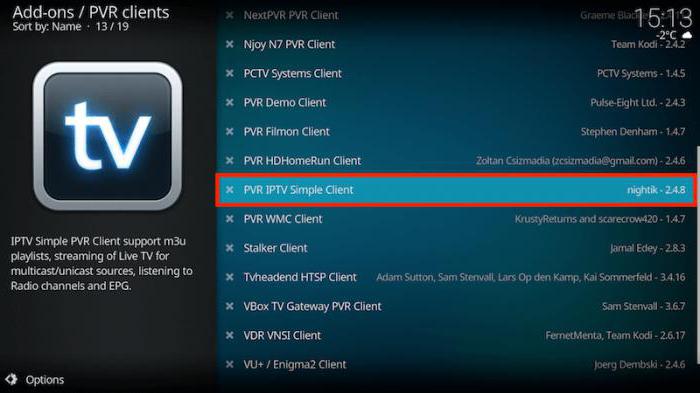
Dans l'application Kodi, la configuration du téléviseur se fait dansla section correspondante des modules PVR. Vous n'avez pas besoin de tous les utiliser. Dans Kodi, la configuration de Torrent-TV ou de la diffusion en ligne régulière implique l'utilisation d'un seul module - PVR Simple Client, sur lequel vous devez appuyer et l'activer. Le reste peut être désactivé en toute sécurité.
En outre, dans la section «Menu / OSD», vous devez définir le changement de canal en ce qui concerne l'affichage des informations de canal sur l'écran de l'appareil au fil du temps.
Dans la section programme, tout est simple, mais il est conseillé d'augmenter la mise à jour à environ 700 minutes, ce qui vous permettra d'utiliser la charge de la batterie de manière plus économique.
Mais il est préférable d'activer le paramètre de lecture du dernier canal. Ensuite, lorsque vous entrez dans l'application, vous pouvez regarder la télévision, même si vous allez simplement écouter de la musique.
Ensuite, vous pouvez régler le temps de retard de commutationcanaux. Ceci est utile lors du défilement rapide d'une chaîne à une autre, et non lors de la sélection de la chaîne souhaitée en appuyant sur les touches numériques. Ici, vous pouvez également définir l'enregistrement de la chaîne sélectionnée, bien qu'en présence de listes de lecture et de Torrent TV, cela semble clairement hors de propos.
Ajouts
Donc, nous avons trié les médias. Voyons maintenant ce qui est proposé en tant que modules complémentaires. La première et la plus importante chose est d'activer les mises à jour automatiques, car la fonctionnalité de l'application est en constante expansion et complétée par de nouveaux modules.

Vous pouvez installer les mises à jour du module immédiatementà partir du référentiel. Certes, il est entièrement anglais, vous pouvez donc télécharger les versions russes, puis utiliser l'outil d'installation à partir de l'archive ZIP. Mais vous pouvez utiliser Sippius comme référentiel.
À propos, tous les modules complémentaires sont triés par catégorie. Par exemple, si vous souhaitez utiliser des livres audio, il vous suffit de sélectionner l'élément approprié et de cliquer sur le bouton d'installation.
La vidéo est également simple. De nombreux utilisateurs préfèrent la ressource ukrainienne FS.UA ou le portail russe MY-HIT.RU. Vous pouvez trouver presque tout sur eux. Torrent TV est installé ici.
Il vaut mieux choisir "Kinopoisk" comme source d'information. De plus, vous pouvez utiliser des modules complémentaires photo qui vous permettent de télécharger et d'afficher des images à partir du réseau social VKontakte.
Pour les vidéos, vous devez spécifier la catégorie préférée (clips, films, séries télévisées, etc.) de votre plein gré.
Pour la télévision, vous devez également spécifier le chemin verssource de listes de lecture et de tables de chaînes. Un bon choix serait d'activer le lien vers la ressource EDEM.TV. Malheureusement, il n'est pas possible de coller les adresses copiées dans les champs de paramètres, toutes les données devront donc être saisies manuellement.
Après avoir terminé tous les paramètres et installé les modules complémentaires, l'application doit être redémarrée, bien que vous puissiez le faire beaucoup plus facilement en décochant et en cochant à nouveau la case sur l'élément TV.

Pour une commutation de canal plus confortableDe plus, vous pouvez installer Kore (télécommande virtuelle via Wi-Fi). Certes, lors de l'installation du module complémentaire, vous devrez créer un compte avec un identifiant et un mot de passe, ainsi que choisir un système informatique pour le contrôle (par exemple, si le programme Kodi stationnaire est installé sur un ordinateur portable). De plus, lors de la connexion à Internet, vous devez d'abord tester en cliquant sur le bouton approprié. L'interface du programme lui-même est assez simple, l'application principale Kodi est en parfaite harmonie avec elle et tous les boutons principaux, listes de lecture, etc. sont affichés à l'écran. lecteurs multimédias multifonctionnels.
Et bien sûr, il est tout simplement impossible de décrire tous les paramètres et réglages de Kodi, donc seuls les points les plus basiques ont été abordés ici. Si vous le souhaitez, il ne sera pas difficile de comprendre tout le reste.












